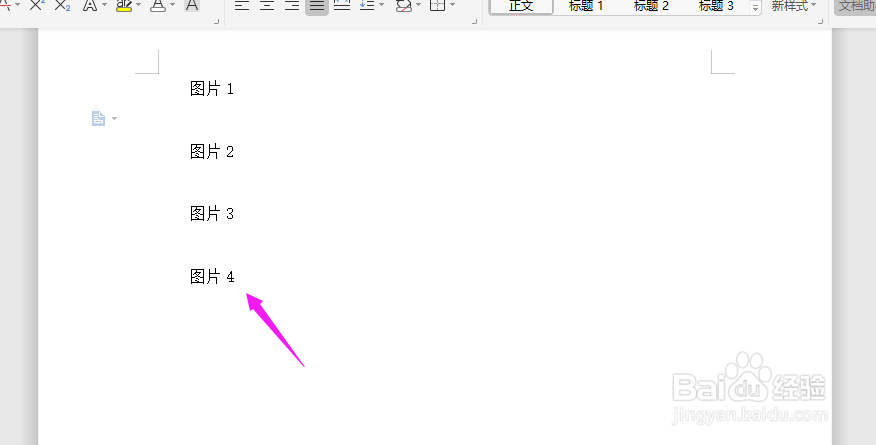1、首先,进入带有图文的目标文档中,如下图所示
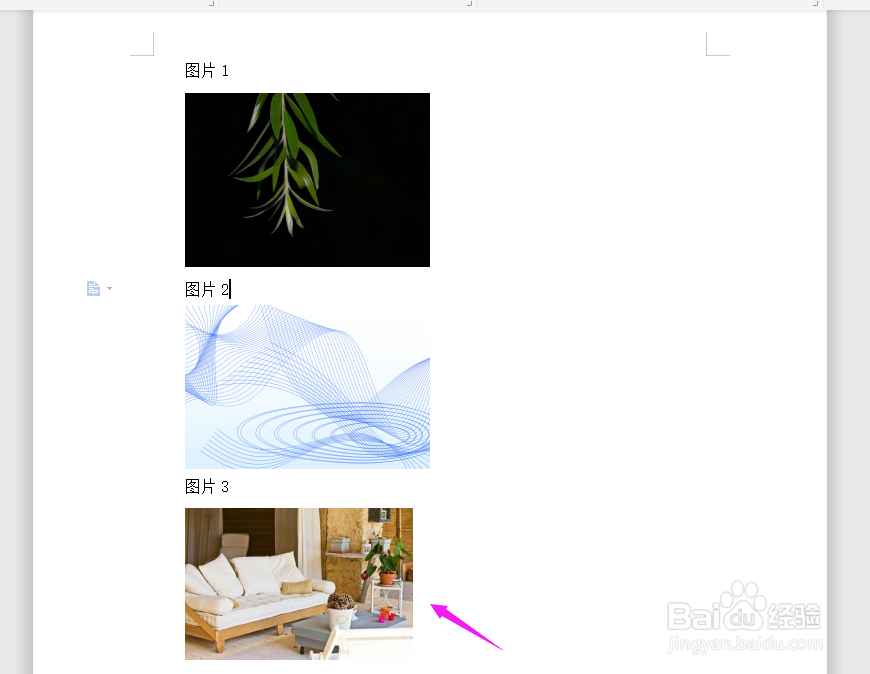
2、点击导航栏上的“开始-查找替换”,选择“替换”
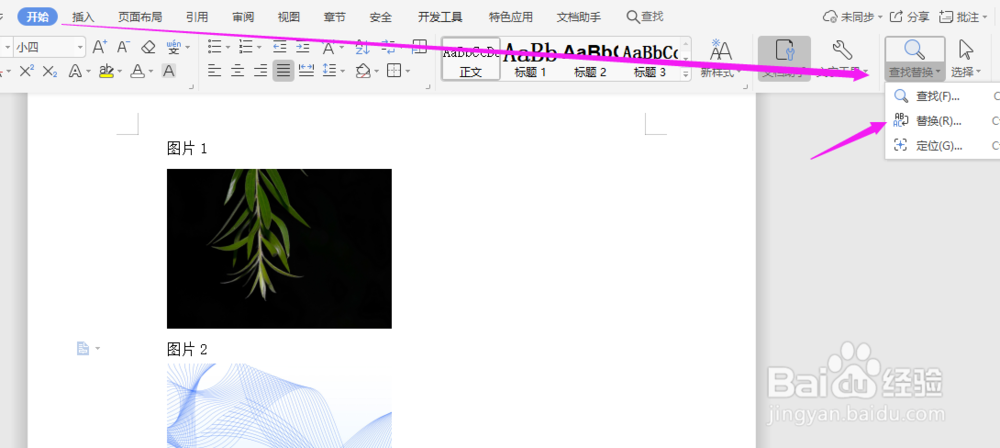
3、在“替换”中的“特殊格式”里,选择“图形(I)”
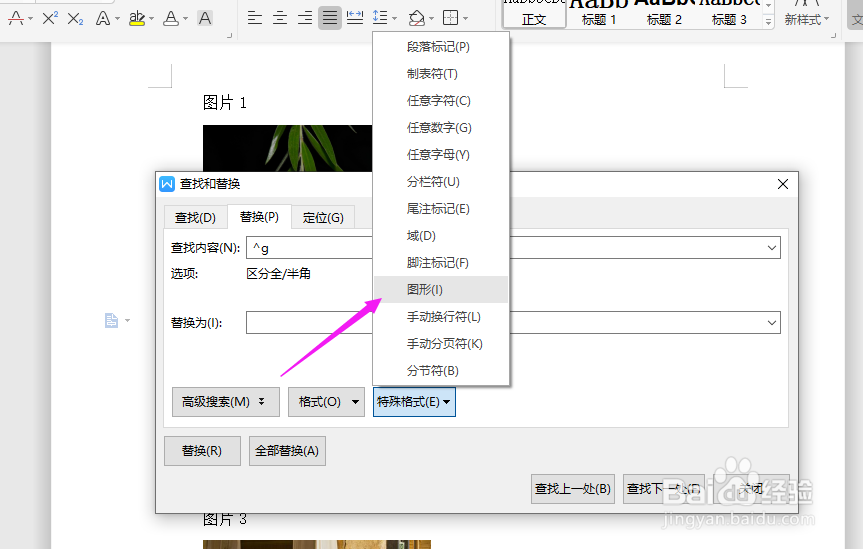
4、再点击“全部替换(A)”
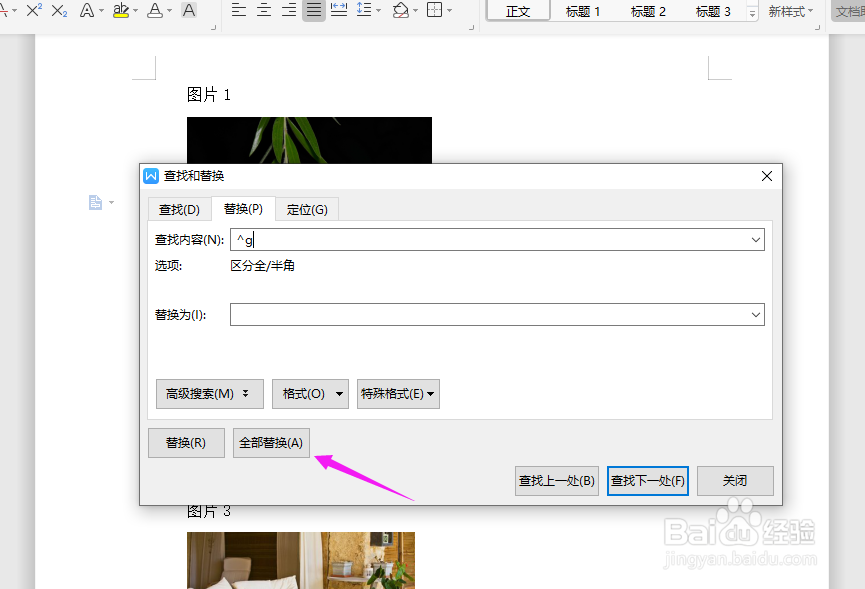
5、这个时候就弹出“全部完成。完成4处替换”,点击“确定”
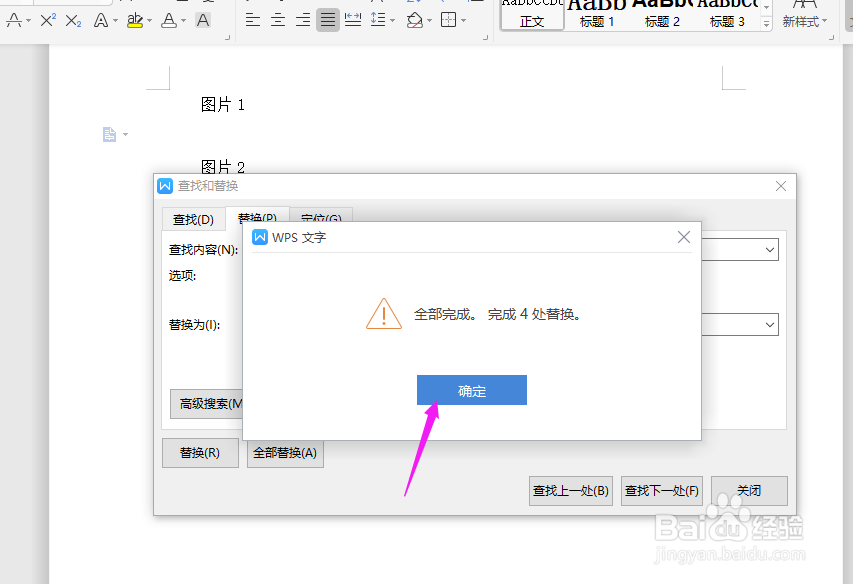
6、这个时候返回Word文档,文档中的所有图片都被一次性删除了
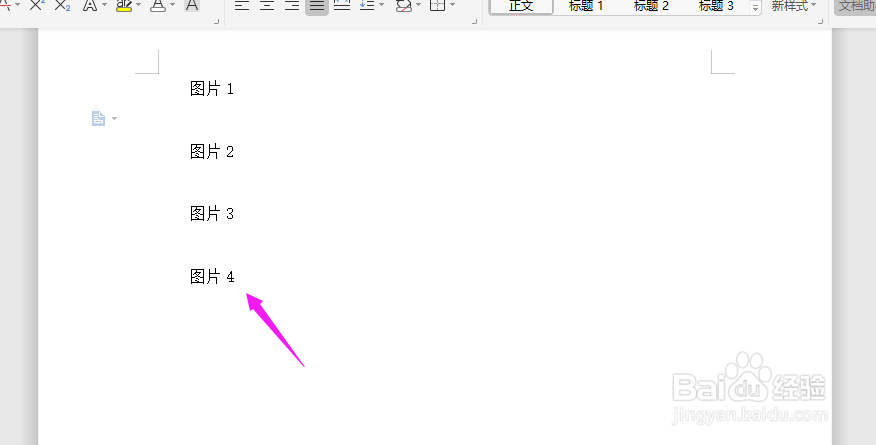
时间:2024-11-03 23:51:40
1、首先,进入带有图文的目标文档中,如下图所示
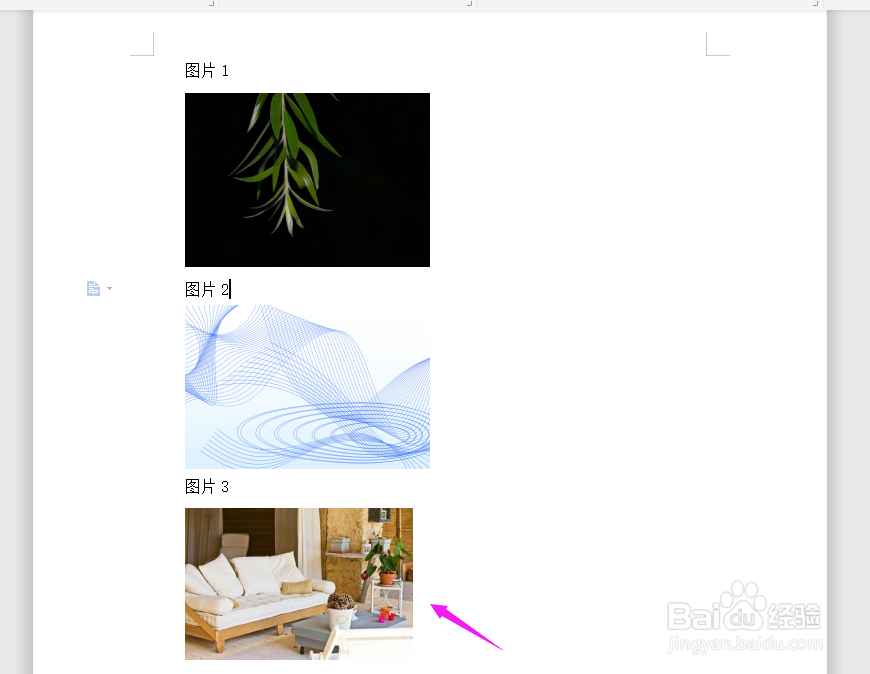
2、点击导航栏上的“开始-查找替换”,选择“替换”
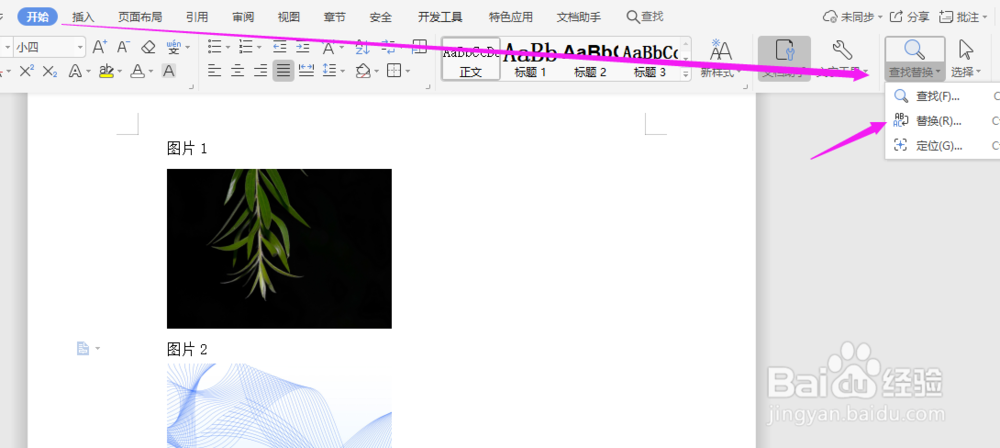
3、在“替换”中的“特殊格式”里,选择“图形(I)”
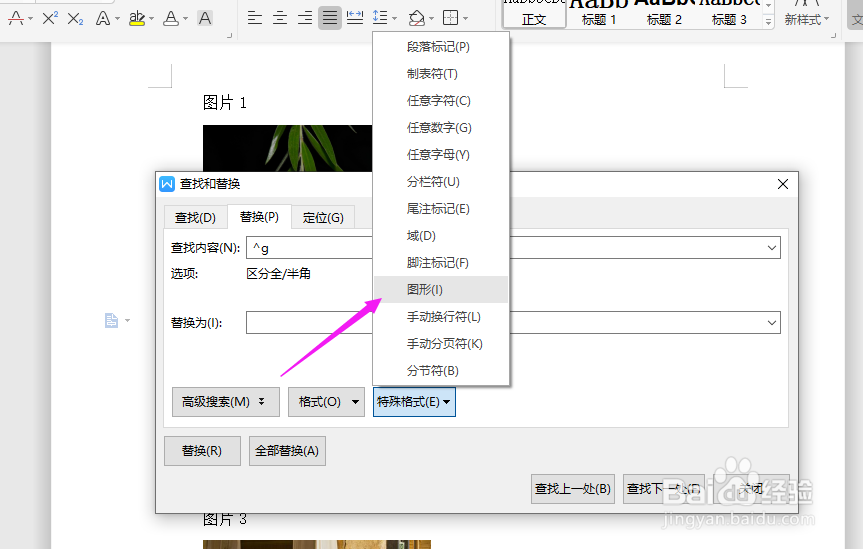
4、再点击“全部替换(A)”
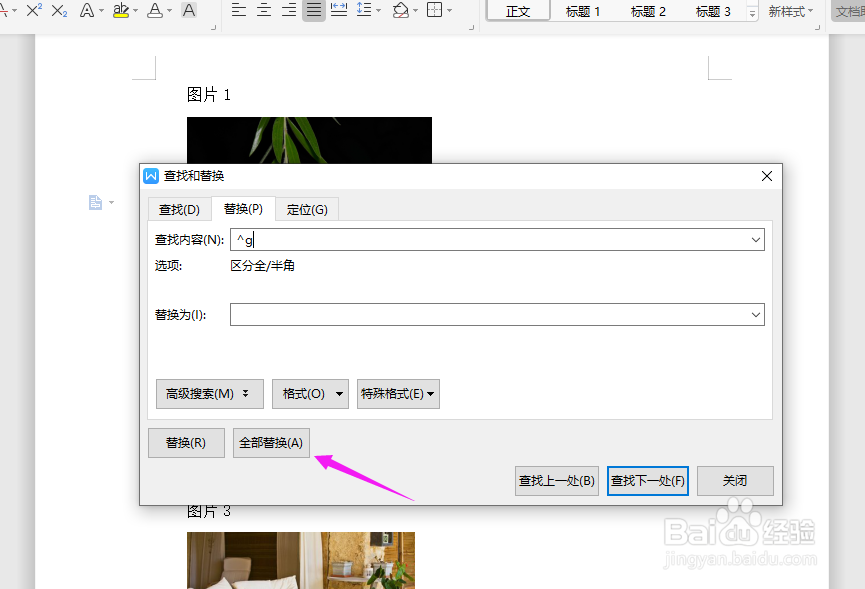
5、这个时候就弹出“全部完成。完成4处替换”,点击“确定”
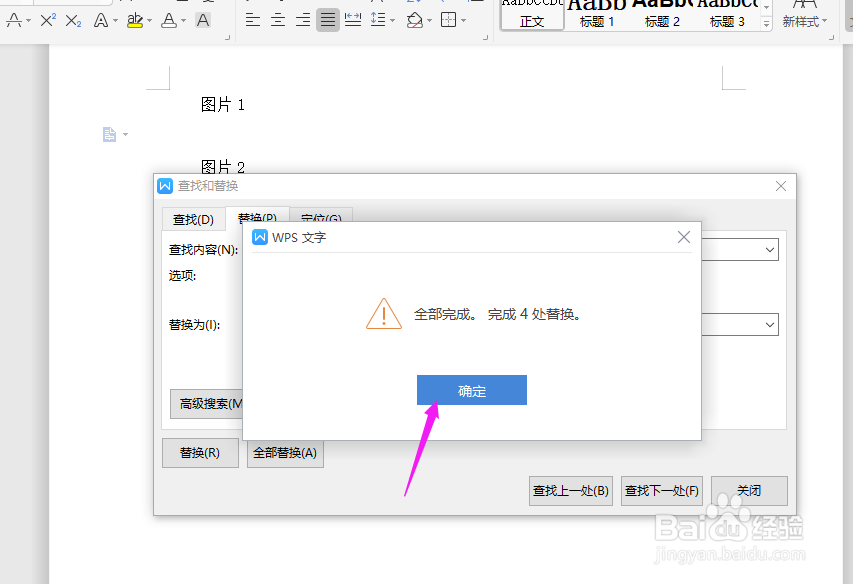
6、这个时候返回Word文档,文档中的所有图片都被一次性删除了